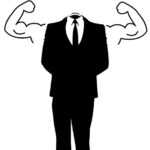こんにちは!ライターのソフィです。
グローバル化が進んでいる現在ですから、外国語に接する機会も増えて来ていますよね。
特に営業職に就いているあなたは仕事で外国人を接したり、外国語で記載された商品を取り扱う機会があって、何とかしたいと考えているのではないでしょうか?
またインターネットの海外のサイトでショッピングを楽しむ機会もありませんか?
でも外国語に興味があっても、すぐに習得するのは難しいですよね。
そこで便利なのが「グーグル翻訳」なのです。
英語だけではなく様々な外国語(103言語)に対応していて、日本語から外国語、もしくは外国語から日本語へ変換してくれるので便利です。
筆者も仕事などで外国人と関わる際には、よく利用していて助かっています。
でも使ったことがないと、その使い方やその精度などが分かりませんよね。
そこで今回はグーグル翻訳の使い方、使いこなすコツ、他の翻訳サイトとの比較などについてご紹介します。
スポンサーリンク
目次
グーグル翻訳の使い方

グーグル翻訳はパソコンでもスマホでも利用が可能です。
いくつか使い方がありますが、主な使い方は以下の2つとなります。
(A)ウェブブラウザからGoogle(グーグル)翻訳のサイトにアクセスする方法
この方法が一番ポピュラーな方法で、その使い方は以下のように簡単です。
(1)翻訳したい言葉や文章を入力します。
(2)言語を選べるようになっていますので、元の言語と翻訳したい言語を選択します。
(3)これで翻訳された言葉や文章が表示されます。
(B)Chromeのページ翻訳機能を使う
この方法は翻訳したいサイトの情報すべてを一気に翻訳することが出来ますので、まとめて翻訳したい場合には便利です。Google Chromeには標準機能として、グーグル翻訳を使ってサイト情報をまとめて翻訳してくれるようになっています。その使い方は以下のようになります。
(1)ブラウザで翻訳したいサイトを開く
(2)日本語以外のサイトにアクセスすると、「このページを翻訳しますか?」とメッセージが表示されます。ここに表示されている「翻訳」をクリックします。
この表示が出ない場合には、右クリックして翻訳を選択することも可能です。
(3)毎回、翻訳するかどうかを選択するのが面倒な場合は、Chromeのページ翻訳の設定を「自動翻訳」にしておくと良いでしょう。ただしこの設定をしてしまうと、すべてのサイトが翻訳されてしまうので気を付けて下さい。
この翻訳方法はページごとまとめて翻訳出来ますので便利な一面、対訳は表示されない為、どの文章がどのように翻訳されているかは分かりません。ですので外国語を勉強したり、外国語の表現を学びたい場合にはおススメ出来ません。
(C)グーグル翻訳のアプリをダウンロードする
スマホを利用する場合には、グーグル翻訳のアプリをダウンロードしておくと、アイコンをクリックするだけで翻訳の画面にアクセス出来るようになって便利です。
使用方法は(1)と同じで、翻訳したい文章を入力するところから始めます。
ただし、iOS版と Android版では対応言語が異なることがあるので気を付けてください。
スポンサーリンク
グーグル翻訳の精度はどれくらい?
ハッキリ言って、以前はグーグル翻訳で訳された文章は意味が分かりにくかったり、酷い時には別の意味になってしまっている場合もありました。
でも最近(2016年以降)はこの翻訳の精度がだいぶ良くなっているのです。
それはニューラルネットワークを利用したニューラル機械翻訳(GNMP)に切り替えられたことにより、文章を単語やパーツごとの翻訳ではなく、自然な文章の流れとして翻訳できるようになったからです。これによって、より実用的にグーグル翻訳を使うことが出来るようになっています。
翻訳の仕組みはどうなっているの?
以前の機械翻訳の仕組みは「ルールベース翻訳」が一般的だったのに対し、1990年代以降から
「統計翻訳」と言う仕組みが使用されるようになりました。
以前使用されていた「ルールベース翻訳」とは、各単語の意味や文法のルールなどが一つ一つ登録されていて、そのルールを元に文章が翻訳される仕組みです。ただすべての単語と文法のルールを登録するのは難しく、そのルールに当てはまらない文章があった時にはうまく翻訳できないという問題がありました。これが誤訳の理由だったのでしょう。
そこで登場したのが「統計翻訳」という仕組みです。これは大量の対訳データを解析して、その統計の結果から適する訳し方を探し出す仕組みになっています。この翻訳の仕組みを使うには大量の対訳データが必要となるのですが、グーグルの場合は大量のクラウドデータを持っていますので、問題なく統計翻訳という仕組みの翻訳をすることが可能なのです。
そしてこれに上記で述べたニューラル機械翻訳(GNMP)が使えるようになって、さらに自然な会話や文章の流れとして翻訳できるようになりました。
グーグル翻訳を使いこなすコツ

技術の進歩でグーグル翻訳の精度は格段に上がってきています。ただ完璧ではありませんので、上手に使用するためには少し注意した方が良いことやコツがあります。
特に日本語の文章から他の言語に翻訳する場合には以下の点に気を付けてください。
・日本語は分かりやすく、明確に書きましょう
曖昧な言葉や文章だと日本語では問題がなくても、翻訳すると意味が分からない文章になってしまう可能性が高くなります。曖昧または余分な言葉は省いて、意味が分かりやすい日本語文を書きましょう。
・必ず「主語」は書きましょう
また日本語では主語が無くても文章が成り立ちますが、これを翻訳すると分かりづらい文章になってしまいますので、必ず「主語」は必要です。
・日本的な表現は避けましょう
例えば「お茶する」や「遊ぶ」などは日本的な言い方ですので、外国語に翻訳しづらくなります。
「お茶する」は「お茶を飲む、または、休憩する」に変更、「遊ぶ」では抽象的ですので「ショッピングを楽しむ」など何をして遊んだのかを書きましょう。(例えば、「遊ぶ」を英語に直訳すると「Play」になりますが、それだと少し別の意味にもなります)
・出来るだけ漢字を使いましょう
漢字でなく平仮名で書くと、意味が伝わらなくて間違った翻訳になる可能性があります。
例えば、「上手い」を「うまい」と書くと、「旨い」を翻訳した文章になるかもしれません。漢字を入れた文章の方が意味が伝わりやすくなり、翻訳文の正確なものとなります。
他の翻訳サイトと比較

一番多く利用されている翻訳サイトは「グーグル翻訳」ですが、その他の翻訳サイトとの違いは何なのでしょうか?そのためにもまずは他の主要な翻訳サイトのことを説明して、比較します。
*Excite翻訳サイト
Excite翻訳を使用する際にはその文章の「分野」(生活系、スポーツ系など)を選択することが出来ますので、正確に翻訳してくれる確率が高くなります。また、一度翻訳した文章を「逆翻訳」することが簡単に出来ますので、翻訳した文章を確認しやすくなります。ただ、2012年までYahooの検索機能を利用していたため、翻訳される英文が少し日本語的英語になっている場合があります。
*Weblio翻訳サイト
翻訳文の他に「類似した例文」がいくつか表示されますので、言語の学習をする際や仕事などで使う際の別の言い回し方を学ぶ際には便利です。また、入力した文章のスペルを確認してくれる「スペルチェック」のボタンがありますので、外国語から日本語に翻訳する場合には便利です。
また、翻訳文を音声で聞くことが可能なのですが、その再生する速度を“少しゆっくり”と“ゆっくり”に変更することが出来ますので、音声を聞きたい場合には便利です。また、一旦翻訳された文章を「再翻訳」出来るボタンがあり、簡単に元の言語に戻して確認することが出来ます。
*Rakuten Infoseek マルチ翻訳サイト
広告が少なくスッキリしているので使いやすいのですが、音声を聞くことは出来ませんし、例文なども表示されません。また、翻訳した各単語に色が付けられるため、翻訳文のコピペすることが難しくなってしまいます。
以上、三つの翻訳サイトの簡単な説明をしましたが、これらに比べてグーグル翻訳サイトはどう違うのでしょうか?
まずは持っているクラウドデータの量が他のサイトに比べると多いので、「より正確な翻訳」をすることが出来ます。またスマホを利用する場合、様々な便利な入力方法や機能を選ぶことが出来るのも利点です。
その便利な機能について、次に説明します。
グーグル翻訳の便利な機能
スマホを使ってグーグル翻訳をする場合、いくつか便利な機能が付いています。
*オフライン翻訳
スマホでグーグル翻訳を使用する場合、アプリを利用してみましょう。
このアプリを起動すると、「インターネットにつながっていなくても利用できる」オフライン翻訳を使うことが出来ます。これは電波の悪い場所や海外に行った場合にも、電源さえ入ればスマホでグーグル翻訳機能を使うことが可能ですから便利です。
ただしこの機能を利用するためには、あらかじめ翻訳ファイルをダウンロードする必要があります。
また、オフライン翻訳の場合は52言語となり、オンライン翻訳(インターネットを使う翻訳)の103言語に比べると少なくなってしまいますが、それでも52言語ですので主な言語には応対できます。
*様々な入力方法
スマホを使ってグーグル翻訳を使う場合は、様々な入力方法を選択することが出来ます。どれも便利ですので、自分に合った方法を活用してみましょう。
・文字翻訳
この方法は一番シンプルで、翻訳したい文字を手入力したり、サイトの情報の一部をコピペして翻訳する方法です。単語や短文を訳する場合には分かりやすく便利ですし、使用方法も簡単です。
・音声入力による翻訳
文字を入力する代わりに、音声を使って翻訳する方法です。使い方はマイクのアイコンをクリックして、「お話ししてください」と表示された後に翻訳したい言葉や文章を話しかけるだけですので簡単に利用できます。
ただし活舌が悪い場合には適切に翻訳されない場合がありますので、ハッキリ分かりやすいように話すようにしましょう。
・会話モードによる翻訳
会話モードを利用すると、自分と話し相手間の会話をまとめて翻訳することも可能です。
発した文章が上段に表示され、それを翻訳した文章が下に表示されますので、その訳した文章を相手(外国人)に見せながら会話することが出来て便利です。
もちろん、外国語から日本語へ翻訳することも可能ですので、相手が話していることも理解出来ますし、その相手も自分が話している外国語と翻訳した文章の両方を確認することが出来て安心です。
・リアルタイム・カメラ翻訳
カメラで翻訳したい文章を写すと、それを翻訳してくれる便利な機能です。
使い方はカメラのアイコンをクリックして、“ここにテキストを合わせます”と表示された箇所に「翻訳したい文章を合わせるだけ」(写すのではなく、かざすだけ)です。
表示されている文章をそのまま翻訳することが出来るので、入力するミスを防ぐことも出来ますし、入力する手間を省くことも出来て便利です。
ただし、手振れなどで文字がクリアで無い場合には正確な翻訳が出来ないこともあります。
それと利用できるのは、日本語と英語間の翻訳のみとなっています。
・カメラモードによる画像翻訳
上記のリアルタイム・カメラ翻訳とは異なり、翻訳したい文章の「写真を撮影して」から翻訳する機能です。外国語で記載されたメニューや雑誌の情報を手早く翻訳したい場合に使われることが多い様です。撮った写真を読み込むのに時間が多少かかりますが、大切な書類の翻訳など正確さが必要な場合にはおススメの方法です。
カメラモードによる画像翻訳の使い方や利点などについて説明してある以下の動画を参考にして下さい。
【グーグル翻訳アプリの驚きの機能!①カメラ機能】
単語や短い文章だと使いやすいみたいですね。
・手書き文字で翻訳
キーボード入力が難しい言語(例えば韓国語やアラビア語など)を翻訳する場合に便利な機能です。
使用方法は、“お書きください”と表示されたスペースに手書きで入力するだけなので簡単です。書いている途中や該当する文字がなかった場合にも予測候補が表示されますので、その中から選択することも出来て便利です。
*フレーズ集
翻訳した履歴を登録しておくことが出来る機能です。
頻繁に使用するフレーズなどを翻訳した際に「スターマーク☆」のアイコンをクリックするだけで登録が出来ますし、そのスターマークをクリックすると今まで登録したフレーズ集を見ることが出来て便利です。
この機能はオフライン翻訳(インターネットにつながっていない時に使える翻訳)を使った場合の履歴についても利用できます。
まとめ
今回はグーグル翻訳について、その使い方、その仕組みと精度、使いこなすコツ、他の翻訳サイトの比較、便利な機能などについて紹介しました。
・パソコンでもスマホからでも利用が可能
・翻訳したい言葉や文章を入力し、元の言語と翻訳したい言語を選択すると翻訳されます
・スマホを利用される場合にはアプリのダウンロードがおススメ
・ニューラル機械翻訳(GNMP)に切り替えられたことにより翻訳の精度が上がりました
・グーグルは大量のクラウドデータを持っているため「より正確な翻訳」をすることが出来る
・日本語の文章から翻訳する場合は、必要な情報(主語など、漢字)を書いた方が良いでしょう
・「インターネットにつながっていなくても利用できる」オフライン翻訳が便利
・様々な入力方法(音声入力、カメラモード入力など)から自分に合った方法を使ってみましょう
・頻繁に使う文章は履歴を登録できる「フレーズ集」が便利です
今まで何度も利用してきたグーグル翻訳ですが、調べてみると知らなかった機能があったり、新しい技術が使われて改良されて来たことが分かって興味深かったです。
今の時代は日々の生活の中や仕事でも外国語に接する機会が増えていますし、外国語が分かると仕事のチャンスが増えたり、日々の生活でお得なこともあるでしょう。
ただ外国語を使えるようになるにはすごく時間がかかってしまいますから、グーグル翻訳を上手く活用されると良いでしょう。
利用してみると、思ったよりも簡単に外国語を理解できるようになって楽しいですよ。
これからはAIの時代ですので、翻訳の世界にもAIが使われて、もっと性能が良くなっていくはずですから楽しみですね。
スポンサーリンク